mari kita mulai saja ^_^
Pertama, buka gambar kalian di Photoshop CS2. apabila gambar kalian formatnya bitmap (ekstensi.bmp)maka ikuti tahap di bawah ini
a. pada Menu Bar klik image -> mode -> Grayscale

maka akan muncul kotak dibawah ini

klik ok.
b. lalu ulangi langkah diatas,namun pilih RGB color, agar gambar yang akan kita edit bisa diberi warna

Sekarang gambar kita sudah siap diberi warna ^_^
- Nah, sekarang kita akan mulai mewarnai gambar kita, buat layer baru khusus untuk menempatkan warna. Lalu ganti blending layernya jadi Multiply. lakukan seleksi pada area yang akan diwarnai, kamu dapat menggunakan Lasso tool atau magic wand tool. Sekarang saya akan seleksi rambut karakter cowok dibawah

- Selanjutnya kita berikan warna dasar pada seleksi tersebut dengan menggunakan paint bucket tool

lakukan ke seluruh gambar, pada layer yang sama, dan begini hasilnya.

- Lalu untuk proses shading, kita gunakan warna semula, tapi diubah agak lebih gelap dari yang sebelumnya.

- Lalu untukproses shading, gunakan brush dengan hardness rendah

lalu poleskan brush ke area yang diinginkan

- Setelah itu rapikan dengan memoleskan warna awal yang digunakan.
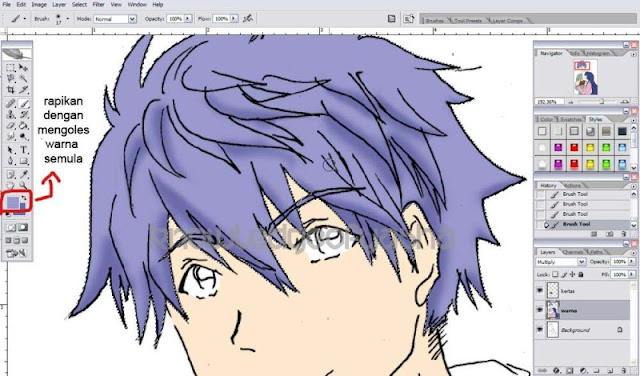
- Untuk menambah efek cahaya, berikan warna yang lebih terang pada bagian yang kira-kira terkena cahaya

- lakukan untuk seluruh area

tada! proses shading selesai! ^_^
next! memberi background dan efek "winter" pada gambar

0 komentar:
Posting Komentar